最近小编的一位朋友安装office2010的时候遇到如下图所示的问题,询问小编有什么解决办法。因为小编以前也遇到过这个问题,所以很快就把它解决了。今天小编把解决office2010安装出错的方法整理出来与大家一起分享,有类似问题的朋友不妨参考一下吧。
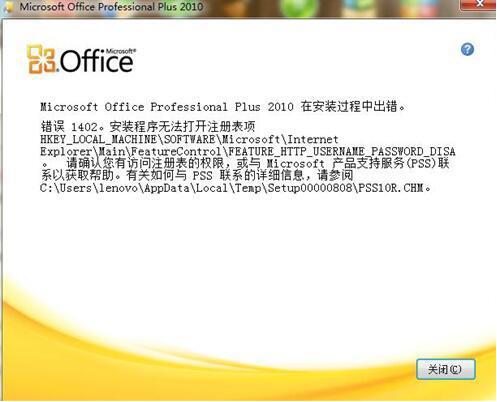
office2010安装出错具体解决步骤:
1、使用电脑快捷组合键Win+R打开快速运行,接着在窗口中输入“regedit”命令点击回车确定调出注册变编辑器。如图:
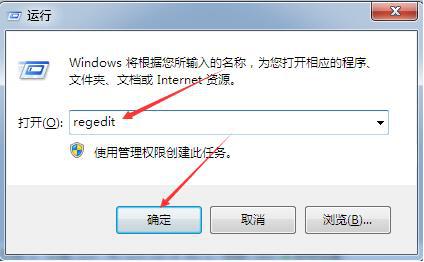
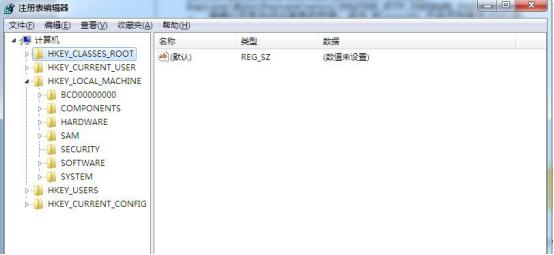
2、调出注册变编辑器后,依照顺序展开office2013安装错误1402的注册表项目:HKEY-LOCAL-MACHINE\SOFTWARE\MICROSOFT\INTERNETEXPLORER\MAIN\FEATURE_LEGACY_DLCONTROL_BEHAVIORS,如图:
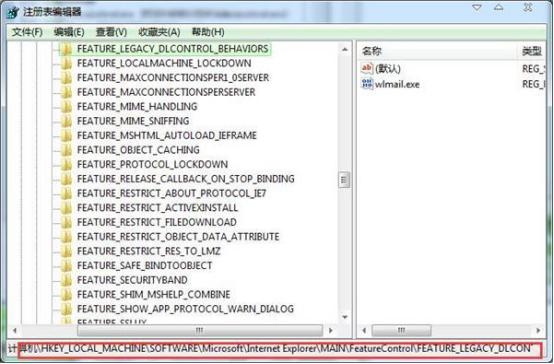
备注:点击删除或修改该注册表项提示没有权限,如图:
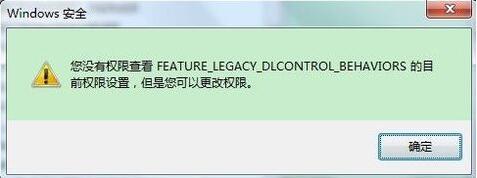
3、在该项上点击鼠标右键,选择“权限”,点击“添加”,输入“dministrator”,点击“确定”完成添加,如图:
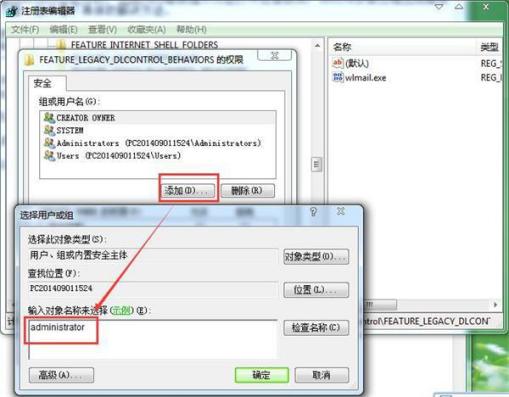
4、点击刚添加的administrator,勾选“完全控制”,选择“高级”,切换到“所有者”,接着点击administrator,按“确定”返回,最后选择“确定”保存设置即可,如图:
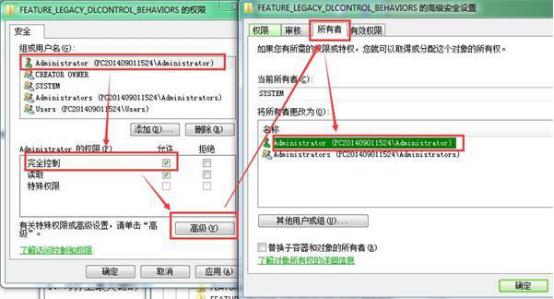
office2010安装出错具体解决步骤就是以上这些,看完大家就能成功安装office2010啦!

云骑士一键重装系统